
Usar funciones útiles
Uso de la función de marcadores
Marcadores es una función que registra la página mostrada en ese momento como marcador para poder acceder a ella inmediatamente.
Para registrar un marcador, pulse o toque el icono de marcador ( ) en la página que desee marcar. El color del icono cambiará a amarillo y la página mostrada se registrará como marcador. Para eliminar un marcador, pulse o toque el icono amarillo de marcador (
) en la página que desee marcar. El color del icono cambiará a amarillo y la página mostrada se registrará como marcador. Para eliminar un marcador, pulse o toque el icono amarillo de marcador ( ).
).
Para ver la página guardada como marcador, pulse o toque [Marcadores] en el Manual del operador.

En la lista de páginas registradas, pulse o toque el elemento que desee mostrar, y esa página aparecerá en la página de texto. Seleccione la casilla de verificación y pulse o toque [Eliminar de marcadores] para eliminar la página de los marcadores.
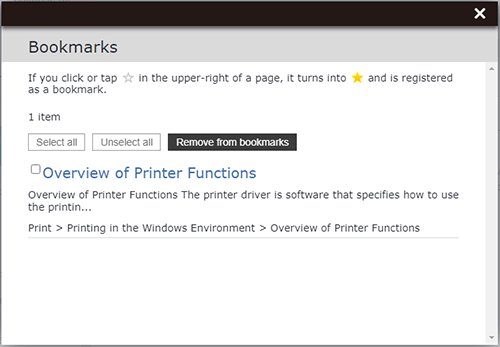
- Los marcadores solo pueden registrarse si las cookies están activadas en el navegador. Confirme previamente la configuración.
- Tenga en cuenta que los marcadores se eliminan cuando se borran las cookies del navegador.
- Puede registrar hasta 100 marcadores. Si el número de marcadores registrado supera los 100 o la capacidad está completa, aparece un mensaje de error. Podrá registrar nuevos marcadores después de eliminar algunos marcadores innecesarios.
- Si utiliza Firefox, no podrá usar la función de marcadores mientras visualiza el Manual del operador en su ordenador o en CD-ROM.
Impresión de una página
Puede imprimir la página mostrada actualmente haciendo clic en el icono de impresión ( ) de la parte superior derecha de la pantalla.
) de la parte superior derecha de la pantalla.
En una ventana modal, es posible imprimir la pestaña que se está mostrando en ese momento.
- Es posible que el icono de impresión no quede visible dependiendo de la anchura de la pantalla del navegador.
- Si está utilizando un smartphone, no podrá usar la función de impresión.
- Si realiza impresiones desde el menú de impresión del navegador, la impresión puede fallar.
- Al hacer clic en el icono de impresión de una página en Safari de macOS para realizar impresiones, aparece un mensaje de confirmación para preguntarle si desea imprimir la página web a partir de la segunda vez. Entonces, no se puede imprimir con normalidad aunque se intente imprimir tal cual. En tal caso, cancele la impresión una vez y haga clic en el botón Reload situado junto al campo de direcciones de Safari para volver a cargar la página antes de imprimirla.

 situado en la parte superior derecha de una página, este se transforma en
situado en la parte superior derecha de una página, este se transforma en  y queda registrado como un marcador.
y queda registrado como un marcador.